Apparaten identificeren als bedrijfseigendom
Als Intune-beheerder kunt u apparaten identificeren als bedrijfseigendom om het beheer en de identificatie te verfijnen. Intune kunt aanvullende beheertaken uitvoeren en aanvullende informatie verzamelen, zoals het volledige telefoonnummer en een inventaris van apps van apparaten in bedrijfseigendom. U kunt ook apparaatbeperkingen instellen om inschrijving te blokkeren voor apparaten die geen bedrijfseigendom zijn.
Op het moment van inschrijving wijst Intune automatisch de status bedrijfseigendom toe aan apparaten die:
- Ingeschreven met een apparaatinschrijvingsmanageraccount (alle platforms).
- Ingeschreven met Google Zero Touch.
- Ingeschreven met behulp van Knox Mobile Enrollment.
- Ingeschreven bij het Apple Device Enrollment Program, Apple School Manager of Apple Configurator (alleen iOS/iPadOS).
- Geïdentificeerd als bedrijfseigendom vóór inschrijving met een IMEI-nummer (International Mobile Equipment Identifier) (alle platforms met IMEI-nummers) of een serienummer (iOS/iPadOS en Android).
- Ingeschreven als Android Enterprise-apparaten in bedrijfseigendom met een werkprofiel
- Ingeschreven als volledig beheerde Android Enterprise-apparaten.
- Ingeschreven als toegewezen Android Enterprise-apparaten.
- Ingeschreven als Android Open Source Project (AOSP) bedrijfseigendom van gebruikers gekoppelde apparaten
- Ingeschreven als Android Open Source Project (AOSP) bedrijfseigendom, gebruikersloze apparaten
- Toegevoegd aan Microsoft Entra met werk- of schoolreferenties. Apparaten die zijn Microsoft Entra geregistreerd, worden gemarkeerd als persoonlijk.
- Stel in als zakelijk in de lijst met eigenschappen van het apparaat.
Na de inschrijving kunt u de eigendomsinstelling wijzigen tussen Persoonlijk en Zakelijk.
Apparaten in bedrijfseigendom identificeren met een IMEI- of serienummer
Als Intune-beheerder kunt u een bestand met door komma's gescheiden waarden (.csv) maken en importeren waarin 14-cijferige IMEI-nummers of serienummers worden vermeld. Intune gebruikt deze id's om het eigendom van het apparaat op te geven als bedrijfseigendom tijdens de apparaatinschrijving. Voor elk IMEI- of serienummer kunnen details zijn opgegeven in de lijst voor beheerdoeleinden.
Deze functie wordt ondersteund voor de volgende platforms:
| Platform | IMEI-nummers | Serienummers |
|---|---|---|
| Windows | Niet ondersteund | Niet ondersteund |
| iOS/iPadOS | In sommige gevallen ondersteund. Zie Belangrijke opmerking hieronder. | Ondersteund |
| macOS | Niet ondersteund | Ondersteund |
| Android-apparaatbeheerder, vóór Android v10 | Ondersteund | Ondersteund |
| Android-apparaatbeheerder, Android v10 en hoger | Niet ondersteund | Niet ondersteund |
| Android Enterprise-werkprofiel in persoonlijk eigendom, vóór Android 12 | Ondersteund | Ondersteund |
| Android Enterprise-werkprofiel in persoonlijk eigendom, Android 12 en hoger | Niet ondersteund | Niet ondersteund |
| Android Enterprise-werkprofiel in bedrijfseigendom | Niet ondersteund | Niet ondersteund |
| Volledig beheerde Android Enterprise | Niet ondersteund | Niet ondersteund |
| Android Enterprise toegewezen apparaten | Niet ondersteund | Niet ondersteund |
| Android Open Source Project -apparaten (AOSP) in bedrijfseigendom | Niet ondersteund | Niet ondersteund |
| Android Open Source Project (AOSP) bedrijfseigendom van gebruikers gekoppelde apparaten | Niet ondersteund | Niet ondersteund |
Meer informatie over het vinden van een serienummer van een Apple-apparaat.
Meer informatie over het vinden van het serienummer van uw Android-apparaat.
Bedrijfs-id's toevoegen met behulp van een .csv-bestand
Als u de lijst wilt maken, maakt u een lijst met door komma's gescheiden waarden (.csv) met twee kolommen zonder koptekst. Voeg de 14-cijferige IMEI- of serienummers toe in de linkerkolom en de details in de rechterkolom. Er kan slechts één type id, IMEI of serienummer, worden geïmporteerd in één .csv bestand. Details zijn beperkt tot 128 tekens en zijn alleen bedoeld voor beheerdersgebruik. Details worden niet weergegeven op het apparaat. De huidige limiet is 5000 rijen per .csv bestand.
Upload een .csv-bestand met serienummers : maak een lijst met door komma's gescheiden waarden (.csv) met twee kolommen zonder koptekst en beperk de lijst tot 5000 apparaten of 5 MB per .csv bestand.
Dit .csv bestand wanneer het wordt weergegeven in een teksteditor, wordt weergegeven als:
01234567890123,device details
02234567890123,device details
Belangrijk
Sommige Android- en iOS-/iPadOS-apparaten hebben meerdere IMEI-nummers. Intune leest slechts één IMEI-nummer per ingeschreven apparaat. Als u een IMEI-nummer importeert, maar dit niet het IMEI-nummer is dat is geïnventariseerd door Intune, wordt het apparaat geclassificeerd als een persoonlijk apparaat in plaats van een apparaat in bedrijfseigendom. Als u meerdere IMEI-nummers voor een apparaat importeert, worden niet-geïnventareerde nummers als inschrijvingsstatus Onbekend weergegeven.
Opmerking: Serienummers zijn de aanbevolen vorm van identificatie voor iOS-/iPadOS-apparaten.
Android-serienummers zijn niet gegarandeerd uniek of aanwezig. Neem contact op met de leverancier van uw apparaat om te weten te komen of het serienummer een betrouwbare apparaat-id is.
Serienummers die door het apparaat aan Intune zijn gerapporteerd, komen mogelijk niet overeen met de weergegeven id in de menu's android-instellingen/info op het apparaat. Controleer het type serienummer dat is gerapporteerd door de fabrikant van het apparaat.
Als u een bestand probeert te uploaden met serienummers die puntjes (.) bevatten, mislukt het uploaden. Serienummers met puntjes worden niet ondersteund.
Een .csv lijst met bedrijfs-id's uploaden
- Meld je aan bij het Microsoft Intune-beheercentrum.
- Ga naarApparaatinschrijving>.
- Selecteer het tabblad Bedrijfsapparaat-id's .
- KiesCsv-bestand uploadentoevoegen>.
- Geef in Id's toevoegen het id-type op: IMEI of Serieel.
- Selecteer het mappictogram en geef het pad op naar de lijst die u wilt importeren.
- Ga naar het .csv-bestand en selecteer vervolgens Toevoegen.
- Het pop-upvenster Dubbele id's controleren wordt weergegeven als het CSV-bestand bedrijfs-id's bevat die al in Intune staan, maar verschillende details hebben. Selecteer de id's die u wilt overschrijven in Intune en kies OK om de id's toe te voegen. Intune vergelijkt alleen het eerste duplicaat van elke id.
Bedrijfs-id's handmatig invoeren
- Ga in het Microsoft Intune-beheercentrum naar Inschrijving van apparaten>.
- Selecteer het tabblad Bedrijfsapparaat-id's .
- Kies Handmatig Enter toevoegen>.
- Geef in Id's toevoegen het id-type op: IMEI of Serieel.
- Voer de id en details in voor elke id die u wilt toevoegen. Wanneer u klaar bent met het invoeren van id's, selecteert u Toevoegen.
- Het pop-upvenster Dubbele id's controleren wordt weergegeven als uw vermeldingen bedrijfs-id's bevatten die al in Intune staan, maar verschillende details hebben. Selecteer de id's die u wilt overschrijven in Intune en kies OK om de id's toe te voegen. Intune vergelijkt alleen het eerste duplicaat van elke id.
Selecteer Vernieuwen om de lijst opnieuw te laden. De bedrijfs-id's die u hebt toegevoegd, moeten nu zichtbaar zijn.
Geïmporteerde apparaten worden niet noodzakelijkerwijs ingeschreven. Apparaten kunnen de status Ingeschreven of Geen contact opgenomen hebben. Niet gecontacteerd betekent dat het apparaat nooit heeft gecommuniceerd met de Intune service.
Bedrijfs-id's verwijderen
- Ga in het beheercentrum naar Inschrijving van apparaten>.
- Selecteer het tabblad Bedrijfsapparaat-id's .
- Selecteer de apparaat-id's die u wilt verwijderen en kies Verwijderen.
- Bevestig de verwijdering.
Als u een bedrijfs-id voor een ingeschreven apparaat verwijdert, verandert dit niet het eigendom van het apparaat.
IMEI-specificaties
Zie 3GGPP TS 23.003 voor gedetailleerde specificaties over International Mobile Equipment Identifiers.
Eigendom van apparaat wijzigen
Eigenschappen van apparaten geven Eigendom weer voor elke apparaatrecord in Intune. Als beheerder kunt u apparaten opgeven als persoonlijk of zakelijk.
Ga naar Apparaten>Alle apparaten.
Selecteer een apparaat.
Kies Eigenschappen.
Bij Apparaateigendom selecteert u Persoonlijk of Zakelijk.
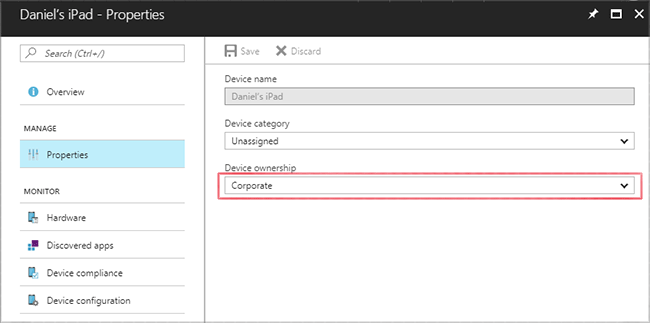
Wanneer het eigendomstype van een apparaat wordt gewijzigd van zakelijk in persoonlijk, verwijdert Intune alle app-gegevens die eerder van dat apparaat zijn verzameld binnen zeven dagen. Indien van toepassing verwijdert Intune ook het opgenomen telefoonnummer. Intune verzamelt nog steeds een inventaris van apps die door de IT-beheerder op het apparaat zijn geïnstalleerd en verzamelt nog steeds een gedeeltelijk telefoonnummer voor het apparaat nadat het is gemarkeerd als persoonlijk.
Wanneer het eigendomstype van een iOS-/iPad- of Android-apparaat wordt gewijzigd van Persoonlijk in Zakelijk, wordt er een pushmelding verzonden via de Bedrijfsportal-app om de gebruiker van het apparaat op de hoogte te stellen van deze wijziging. Als u pushmeldingen wilt configureren, gaat u naarAanpassing van tenantbeheer>. Zie Bedrijfsportal - Configuratie voor meer informatie.
Feedback
Binnenkort beschikbaar: In de loop van 2024 zullen we GitHub-problemen geleidelijk uitfaseren als het feedbackmechanisme voor inhoud en deze vervangen door een nieuw feedbacksysteem. Zie voor meer informatie: https://aka.ms/ContentUserFeedback.
Feedback verzenden en weergeven voor